M2 MacBook Air 初期セットアップ#1 開封編
M2 MacBook Airが気になりすぎて、やっぱり発売開始日にポチった本体が届きましたのでご紹介します。
M1 MacBook Air導入から2年弱、その性能の高さに全く不満はなかったものの、気になっていたものでつい。
開封から最初のセットアップ完了まで、絵たちだけでも眺めてみていただけたらありがたいです!
(初期セットアップ#1、到着から開封まではこちらからどうぞ。)
M2 MacBook Air購入から到着まで
 AppleのMacintoshを使い始めてから、早30年以上。やっぱりマッキントッシュの新型だけはいつも気になる存在です。
AppleのMacintoshを使い始めてから、早30年以上。やっぱりマッキントッシュの新型だけはいつも気になる存在です。
この10年くらいは、自宅用移動用を兼ねてMacBook ProかMacBook Airを買いつないでいるものの、2020年のM1の登場には面食らいました。
コスパ面で入門者・初心者・熟練者を問わず、M1 MBAの一択でしょう!と周囲には話してきました。
ところがやっぱり、気になるM2が出ちゃったんですよね。出ちゃったら買っちゃうだろうなと思ってましたが、やっぱ買ってしまいました。
(M1を迎えてくれる方の登場、ありがたや–)
| Model | M2 MBA | M1 MBA |
| プロセッサ(SoC) | Apple M2 | Apple M1 |
| メモリ | 24GB | 8GB |
| ストレージ | 1TB | 512GB |
ストレージは512GBでも十分だと思ったんですが、どうせなら倍の1TBに。
それより、Braveのタブを40個くらい常駐で開けて運用してる身としては、メモリが3倍になったのは早速サクサク感が増すほどの改善になっています。
アクティビティモニタでもメモリ消費が緑のままで、スワッピングにより黄色や赤にならないのは、とっても快適。オススメです。
IntelのCPUだったときには、スワップが起こるととたんにMac全体のパフォーマンスが遅くなる感覚だったんです。
でもM1になってからはスワッピングが起こっても、遅くなるのも気にならないことが多くかなり快適になりました。
2022年09月現在、ここのアマゾンのアップル製品サイトを見てみた価格メモとしては、M2 MacBook Airが164,800円から、M1が134,801円からといったところです。
(ヘビーな動画の編集でもやらない限り、初めてのMac購入とかであれば、M1で十分、ですよね?)
到着→開梱
配達されたダンボールパッケージには、UN3481の表記がデカデカと。
国連番号3481とは、リチウムイオン電池を表しています。輸出入が伴う輸送の場合に必要となる表記です。
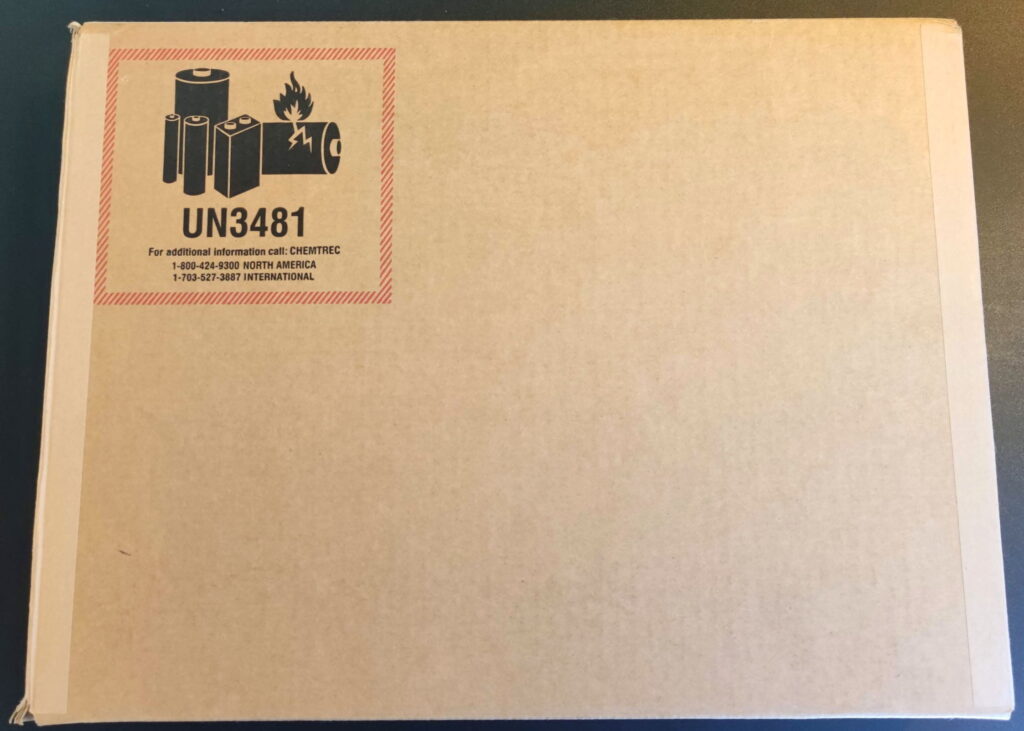
今回発注したM2 MacBook Airは、SSD容量とメモリ容量をそれぞれ1TB、24GBにカスタマイズしたので、日本の在庫からではなく中国からの輸送となった模様です。
外箱にシリアルナンバーが書いてあるんですね。
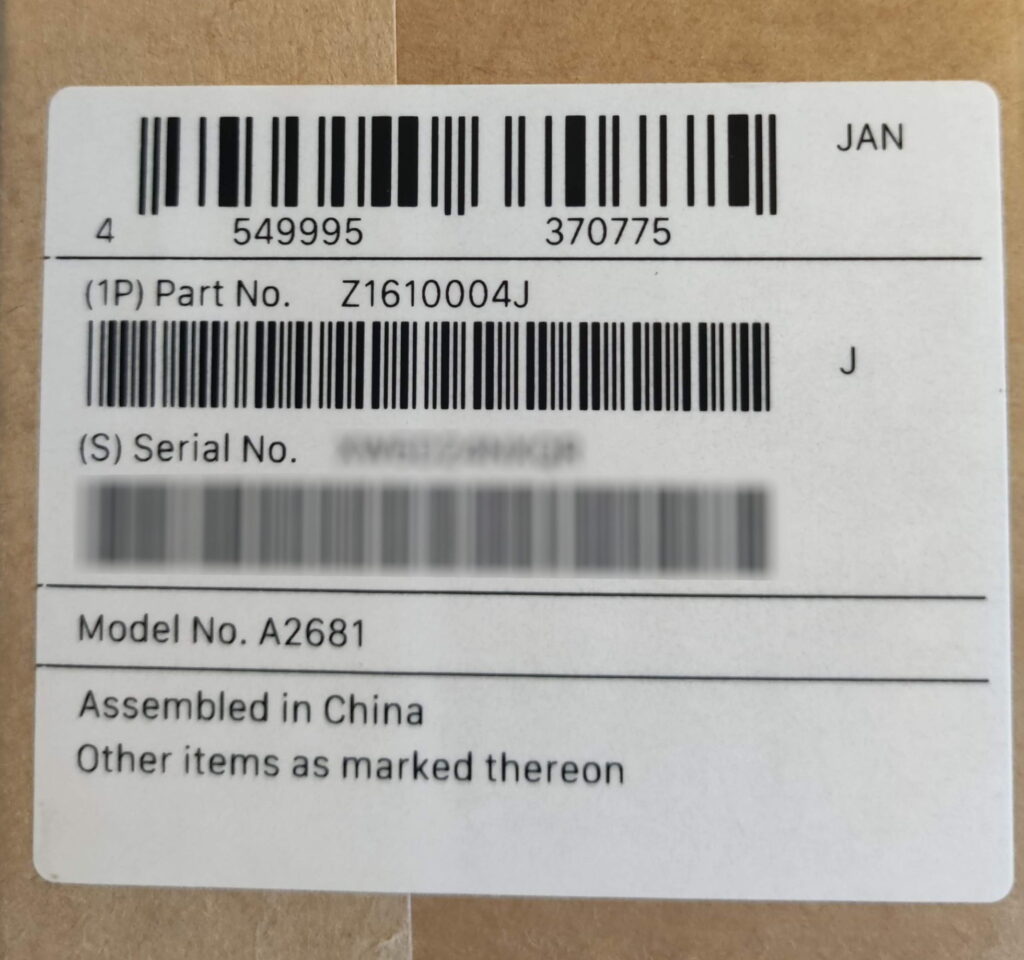
茶色のダンボール箱を開けるときに、観音開きのギミックが有って、微妙に驚く。

M2 MPBの象徴(?)、薄型ですよアピールの絵が印刷されている箱。

開けやすいよう、プルタブな感じの作りがなにげに親切なパッケージ。

箱裏面には詳細情報が書いてあります。
AirMac IDやBluetooth IDまで記載されていて、ちょっと驚き。
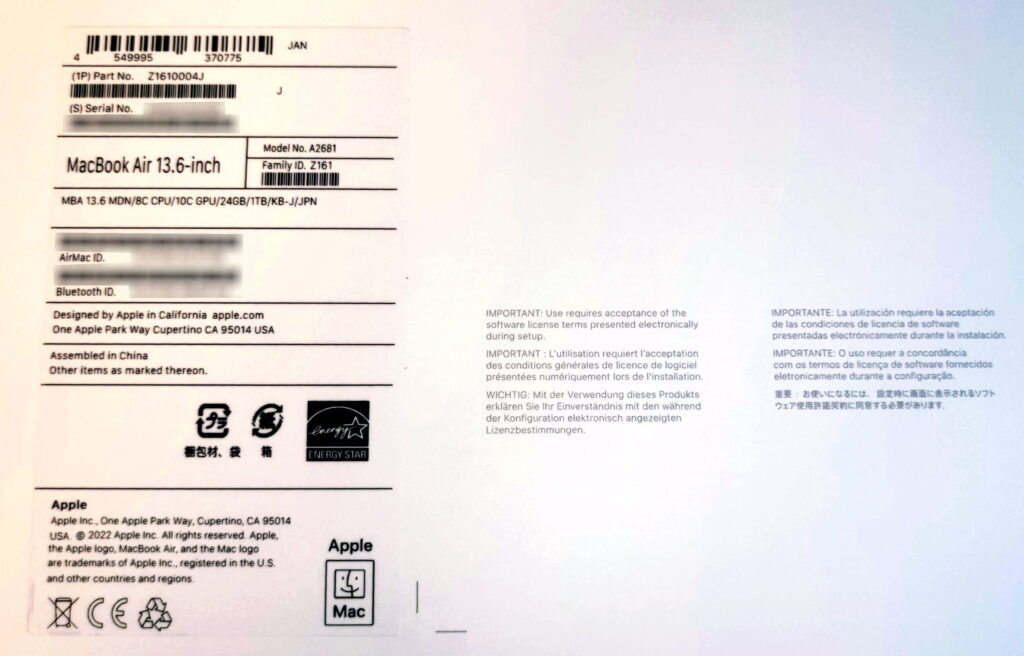
いつものように異様に気密性の良いフタをスーーっと開けると、紙に包まれた本体の登場。
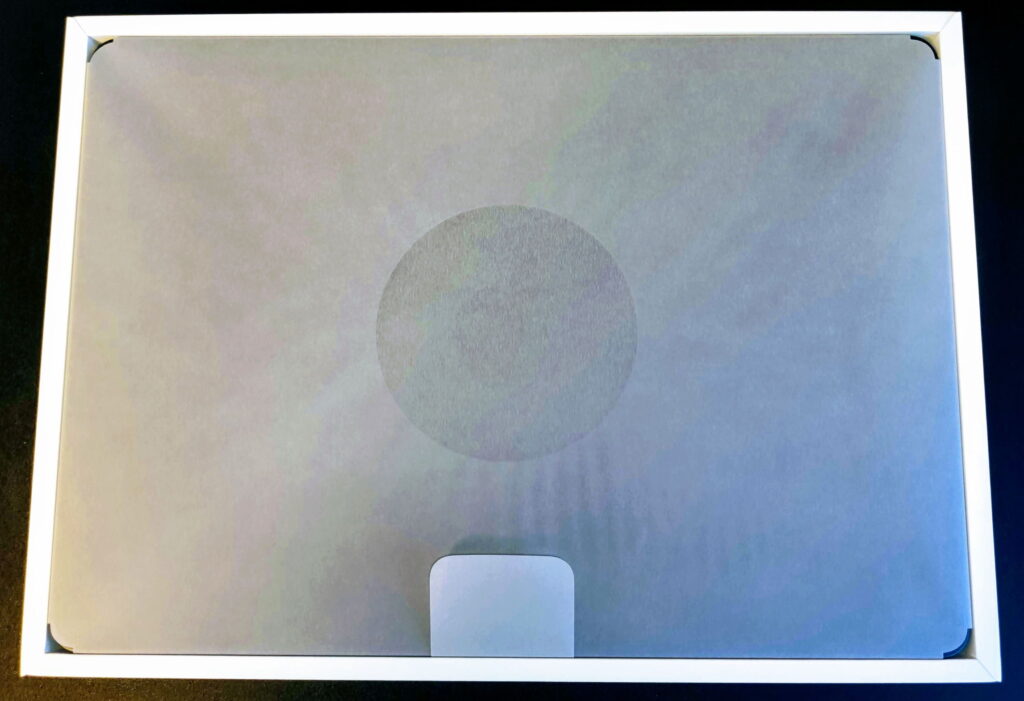
本体をどけるとその下には、ほぼ読んだこと無い書類たちと、USB Type-C <–> MagSafe 3のケーブル(長さ2m)が。
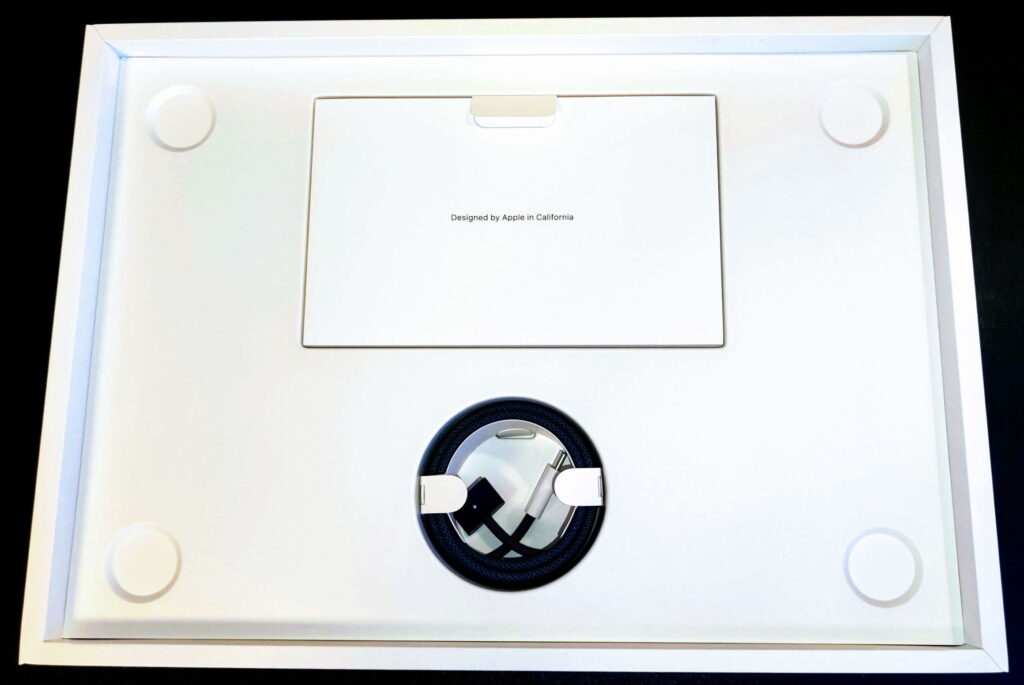
書類の束の下には、標準装備のApple 30W USB-C 電源アダプタがはまってます。
実はこのアダプタ、M1 MacBook Airのときから使い続けているUSD Type-C PD対応の18Wアダプタを使い続けているので、まだ箱に入ったままです。
よほどヘビーな演算を走らせない限り、実は18Wアダプタでも十分連続稼働できちゃったりするところが、M1, M2のすごいところだと実感中です。

2mのUSB Type-C <–>MagSafe 3ケーブルは、とっても質感が良いですね。

本体開封と、M1との比較
 書類入れに入ってたいろいろ。
書類入れに入ってたいろいろ。
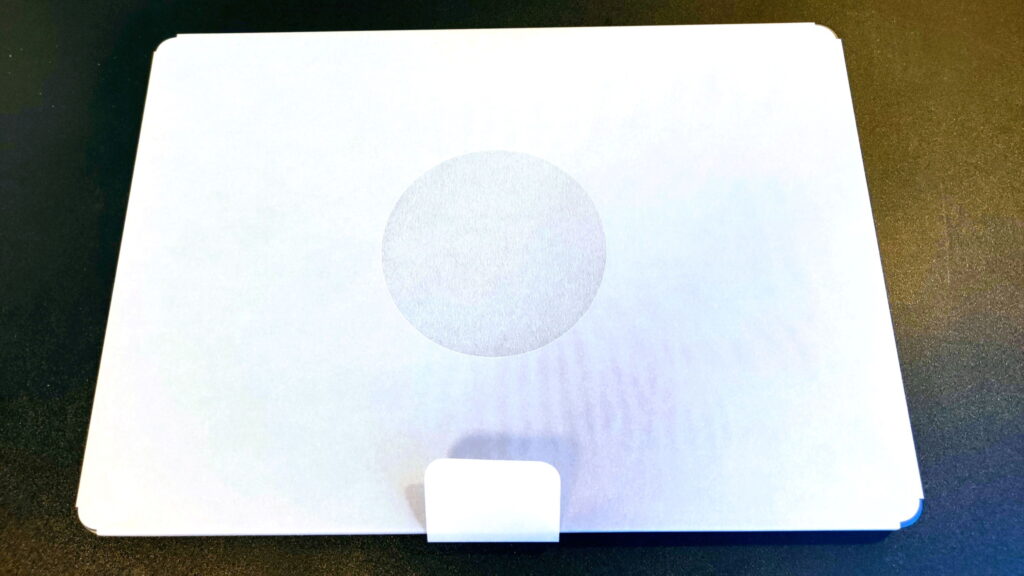
例によって、紙感触のフィルムに包まれています。

本体上面

本体裏面。
カラーはミッドナイトですが、ウワサ通りさっそく手の脂が少々ついて目立ちます。シルバーにしといた方が良かったかも。。。
M1とM2 MacBook Air 比較
 M1とM2 MBAの外観比較です。まずはおもて面。
M1とM2 MBAの外観比較です。まずはおもて面。
まずひと目で印象が違うのは、M1が丸みを帯びてたの対し、M2では角張った印象となります。

裏面比較。
M2はネジの数が4箇所に減っています。
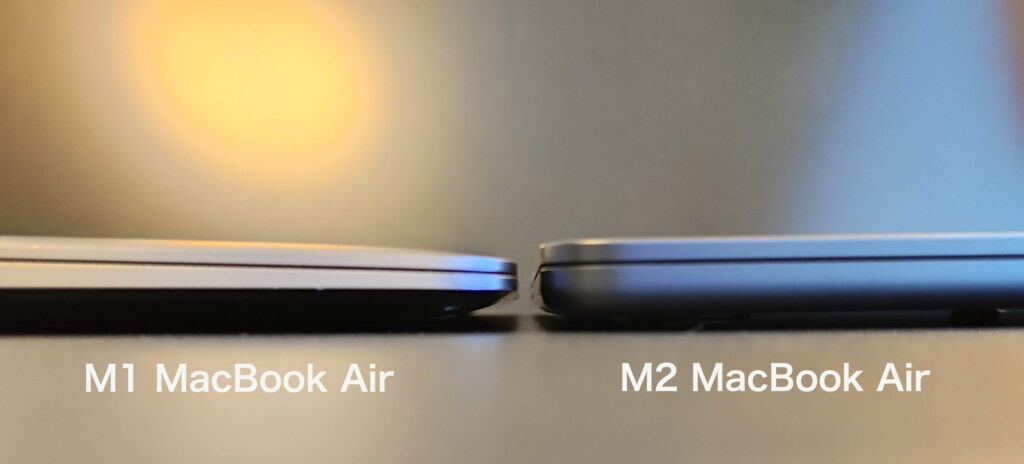
側面(開口する側)比較。
最薄部はM1のほうが薄いことがわかります。

側面(開口しない側)比較。
なんとM1のほうが厚いことがわかります。M2は全体にわたってほぼ同じ厚みですね。

M1, M2を並べて背面から見た様子。M1のほうが厚い。
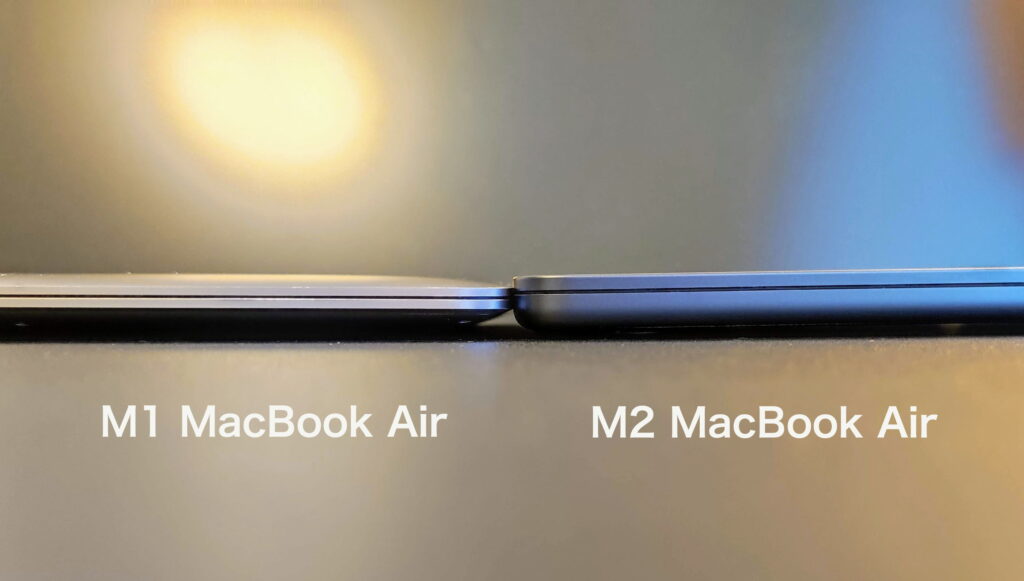
M1, M2を並べて前面(使用者側)から見た様子。この場合はM2のほうが厚い。
キーボード

日本語キーボードを買いました。
数モデル前まではUSキーボードを使っていたのですが、ある時間違って日本語キーボードにして以来、JISキーボードのほうが日本語を含んだ複数言語環境には快適に感じるようになってしまったものでして。
M1との比較では、右上の電源ボタン兼タッチセンサーが大型になったことです。
ついでに最上段のファンクションキーの列がM1では細長く小型化されてたのも、大型化(というか標準サイズ化?)しました。
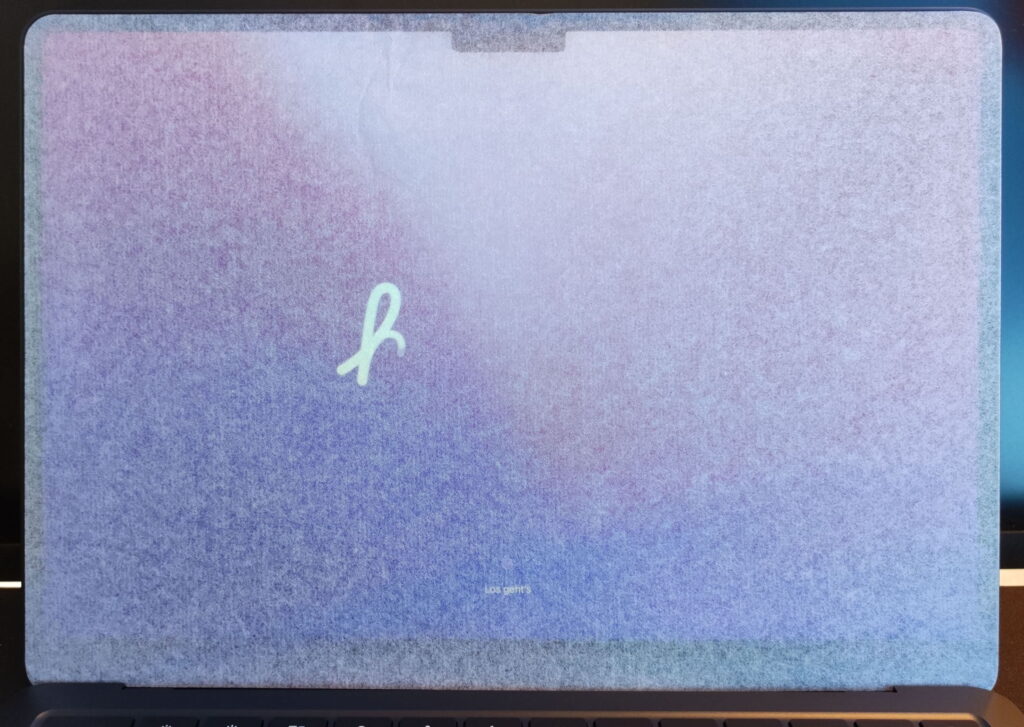
で、ここまで撮影していて初めて本体を開いたら、いきなり電源オンになってびっくりしました。
たしかM1でもそんな感じだったっけかな?と思いながら、まだ剥がしていない紙越しにhelloの文字が。
ではいよいよ次には、電源オンからのセットアップに進みます。(こちらからどうぞ)
